【iPhone15対応】YouTubeのバックグラウンド再生が止まる時の対処法
YouTubeが使っている時に、バックグラウンド再生が再生できない経験はありませんか?この現象はさまざまな要因が考えられます。この記事では、YouTubeのバックグラウンド再生が止まる時の対処法を詳しく説明します。ぜひ見てください。
対処法1、ネット接続を確認してみる
YouTubeのバックグラウンド再生が止まる時の対処法の1つとして先ずはネット回線の接続が継続的に繋がっているかどうかを確認することが重要ですネット接続が接続されていない状態では音声のストリーミングも途切れてしまいますのでYouTubeのバックグラウンド再生が止まります。
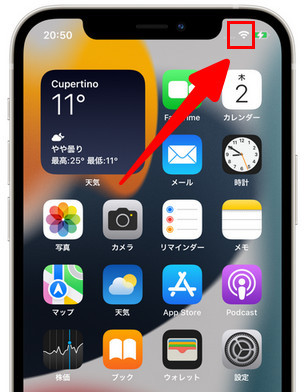
対処法2、地域で使用できるのかをチェックする
地域で使用できない場合には視聴すらできないメディアもあるので注意が必要です。お住まいの地域でYouTubeが利用可能かどうかを確認する必要があります。
対処法3、YouTubeの登録情報を確認する
YouTubeの登録情報を確認してください。
Step1:「設定」をタップします。
Step2:アカウントを確認します。
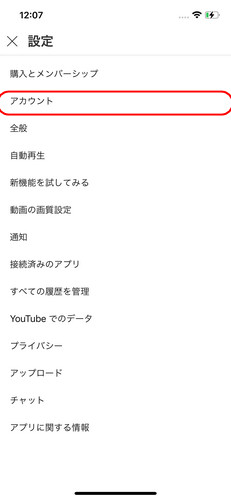
対処法3、YouTubeアプリまたはiPhoneを再起動する
一時的な問題が原因である場合、YouTubeアプリを終了し再起動することで解決することがあります。ホームボタンを2回押してアプリ切り替え画面を表示し、YouTubeアプリを上にスワイプして終了させます。その後、再度YouTubeアプリを開いて再生を試みてください。
Step1:音量を上げるボタンを押してから素早く放します。
Step2:音量を下げるボタンを押してから素早く放します。
Step3:サイドボタンを押さえたままにします。
Step4:Appleロゴが表示されたら、サイドボタンを放します。

対処法5、YouTube Premiumメンバーシップの期限を確認する
YouTube Premiumメンバーシップの期限は、通常1か月間です。ただし、特別なプロモーションやディスカウントが適用された場合、期間が異なることがあります。忘れずにメンバーシップを更新またはキャンセルすることが重要です。
Step1: YouTubeアプリを開き、プロフィール画像をクリッします。
Step2: 「有料メンバーシップ」ンをタップして、「管理」で確認してください。
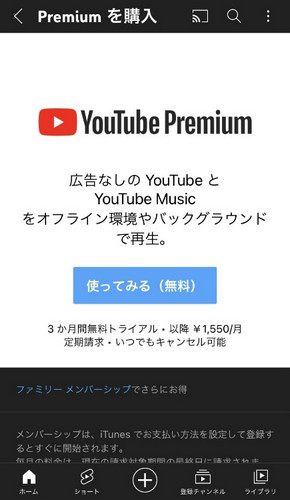
対処法6、再生の設定をチェックする
YouTubeアプリでYouTubeのバックグラウンド再生機能を有効にするかどうかを確認します
Step1: プロフィール画像をクリックし、「設定」をタップしてください。
Step2: 「バックグラウンドとダウンロード」をタップして、「バックグラウンド再生」で確認してください。
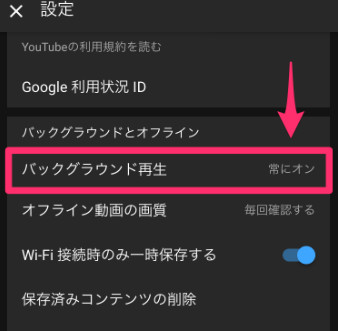
対処法7、YouTubeをアップデートする
YouTubeが最新バージョンでない場合、一部の機能が正常に動作しないことがあります。
Step1: App Storeをクリックし、YouTubeアプリが最新であるかどうかを確認します。
Step2: 「更新」ボタンをタップし、更新してください。
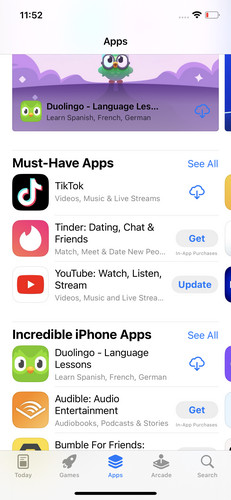
対処法8、他に音声を再生しているアプリがないか確認する
他に音声を再生しているアプリがあると音声のコーデックがアプリの音声に対応してしまい、YouTubeの音声が出ない場合がありますので一度確認してみましょう。
対処法9、iPhoneアップデートによるYouTubeのバックグラウンド再生が止まるの不具合を修復する
iPhoneアップデートによる不具合でYouTubeのバックグラウンド再生が止まってしまっている場合にはReibootのアップデート機能を利用します。 アップデートにより、iPhoneのYouTubeアプリでバックグラウンド再生が停止する問題が解決されました。
-
1、パソコンでReiBootを起動し、iPhoneを接続します。ホーム画面が表示されるので、「iOSアップデート/ダウングレード」をクリックします。

-
「アップデート」を選択した状態で「アップデート」ボタンをクリックします。

-
接続したiPhoneモデルに応じて適切なファームウェアを検出します。ファームウェアバージョンと保存先をチェックして「ダウンロード」をクリックしてください。ダウンロードには数分かかります。

-
ダウンロードが完了すると下の画面になります。「アップデート開始」をクリックしてアップデートによるカメラ不具合を修復しましょう。

YouTubeのバックグラウンド再生についてよくあるご質問
質問1、バックグラウンド再生されなくなったYouTubeの対処法は?
プロフィール画像をクリッし、「設定」をタップしてください。「バックグラウンドとダウンロード」をタップして、「バックグラウンド再生」で確認してください。
質問2、バックグラウンド再生を許可するにはどうすればいいですか?
「設定」をタップし「バックグラウンドとオフライン」を選択します。「再生」の項目が「常にオン」になっているか確認します。
まとめ
YouTubeのバックグラウンド再生が止まる時の対処法は、ネット回線の接続が継続的に繋がっているかどうかを確認しストリーミングできているかどうかを確認します。 iPhoneアップデートによる不具合でYouTubeのバックグラウンド再生が止まってしまっている場合にはReibootのアップデートが必要なケースもあります。
【iPhone15対応】YouTubeのバックグラウンド再生が止まる時の対処法
最終更新日2023-11-21 / カテゴリiPhone Tips








(0 票、平均: 5.0 out of 5 )
(クリックしてこの記事へコメント)